අන්තර්ගත වගුව
ඔබගේ ඉක්මන් පිළිතුර:
ඕනෑම Facebook කණ්ඩායමකින් ඔබව අවහිර කිරීම ඉවත් කිරීමට, පළමුව, ඔබ Facebook හි ද්විතීයික ගිණුමක් සඳහා ලියාපදිංචි විය යුතුය.
දැන්, ඉල්ලන්න එම Facebook කණ්ඩායමට සම්බන්ධ වීමට, සහ පරිපාලක ඔබව පිළිගත් පසු, ඔබ පමණක් ඇත.
ඔබව සමූහයකින් ඉවත් කර ඇත්නම් හෝ අවහිර කර ඇත්නම් ඔබට එම Facebook සමූහයේ පළ කළ නොහැක. කෙසේ වෙතත්, ඔබ ෆේස්බුක් සමූහයක අවහිර කර ඇත්නම්, ඔබට තවදුරටත් එම කණ්ඩායමට සම්බන්ධ වීමට හෝ පළ කිරීම් බැලීමට නොහැකිය. කෙසේ වෙතත්, ඔබව එම කණ්ඩායමෙන් ඉවත් කර ඇත්නම්, ඔබට නැවත එම කණ්ඩායමට සම්බන්ධ වීමට ඉල්ලීමක් කළ හැකිය.
නමුත්, ඔබ Facebook කණ්ඩායමකින් අවහිර කර ඇත්නම් සහ සමූහයේ පුද්ගලයින් පළ කරන පළ කිරීම් දැකිය නොහැකි නම්, එවිට එහි ඇත. ඔබට ඔබව අවහිර කිරීම ඉවත් කර දේවල් බැලීමට හැකි ක්රම කිහිපයක් වේ.
ඔබට Messenger වෙතින් ඔබව අවහිර කිරීම ඉවත් කිරීමට අවශ්ය විවිධ ක්රම කිහිපයක් තිබේ.
එම සමූහයේ සිදුවන්නේ කුමක්ද යන්න බැලීම සඳහා, ඔබට එම Facebook සමූහයේ සාමාජිකයෙකු වන මිතුරෙකුගෙන් විමසිය හැකි නමුත් මෙය කිරීමට ඉතිරිව ඇති හොඳම දෙය නොවේ, ඒ වෙනුවට ඔබට භාවිතා කළ හැක විවිධ හැඳුනුම්පත් සහ එම කණ්ඩායම තුළ අන්තර් ක්රියා කරන්න.
එය පුද්ගලික කණ්ඩායමක් නම්, ඔබ ප්රථමයෙන් එම පුද්ගලික Facebook කණ්ඩායම සොයා ගත යුතුය.
Facebook Group Block මඟ හරින ආකාරය :
ඔබ අනුගමනය කළ යුතු දේවල් තිබේ:
1. Facebook සමූහයේ ඔබව අවහිර කර ඇත්නම් සහ අඛණ්ඩ සාමාජිකයෙකු වීමට
සමූහයෙන් ඔබව අවහිර කරන්න නිර්මාණය කිරීමෙන් ඔබට එම කණ්ඩායමට නැවත සම්බන්ධ විය හැකතවත් පැතිකඩක්. මෙය ඔබට අනුගමනය කළ හැකි ඉක්මන්ම ක්රමය වන නමුත් එම කණ්ඩායමේ සාමාජිකයෙකු වීමට ඉල්ලීම් අනුමැතිය ලැබෙන තෙක් ඔබ තවමත් රැඳී සිටිය යුතුය.
කෙසේ වෙතත්, ඔබ කැමති නම් ඔබට තවමත් එම කණ්ඩායමේ කොටසක් විය හැක. නව ෆේස්බුක් ගිණුම ඔබ අවහිර කර ඇති ගිණුමෙන් ඔබව අවහිර කර නැවත සමූහයට සම්බන්ධ වීම කිසිසේත්ම කළ නොහැකි බැවිනි.
එම Facebook කණ්ඩායමට සම්බන්ධ විය හැකි එකම ක්රමය නව Facebook ගිණුමක් සාදා නැවත එම කණ්ඩායමටම සම්බන්ධ වීමයි.
Facebook සමූහයෙන් ඔබව අවහිර කිරීම ඉවත් කිරීමට,
බලන්න: TikTok ප්රතිසාධන මෙවලම - මකා දැමූ TikTok පණිවිඩ නැවත ලබා ගන්නේ කෙසේදපියවර 1: Facebook විවෘත කර ඔබගේ පවතින ගිණුමෙන් ඉවත් වන්න (ඇත්නම්).
පියවර 2: “ Create Account මත ක්ලික් කරන්න. ”, විස්තර ඇතුළත් කර පැතිකඩක් සාදන්න.
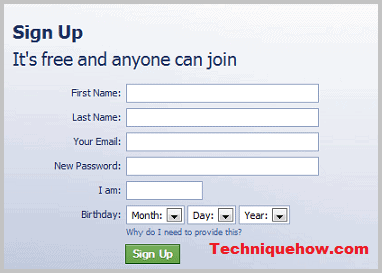
පියවර 3: නව ගිණුමක් සෑදීමෙන් පසු, එම Facebook කණ්ඩායම විවෘත කරන්න & ' Join ' ක්ලික් කරන්න.
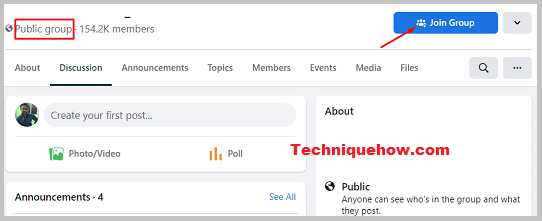
පියවර 4: දැන් එය පොදු කණ්ඩායමක් නම් ඔබ ක්ෂණිකව සම්බන්ධ වී පළ කිරීම ආරම්භ කරනු ඇත.
පෞද්ගලික කණ්ඩායමක නම්, පරිපාලකයෙකු ඔබගේ එක්වීමේ ඉල්ලීම අනුමත කරන තෙක් මෙය පවතිනු ඇත.
මෙය ඔබට නැවත සාමාජිකයෙකු ලෙස එක්වීමෙන් එම සමූහයෙන් ඔබව අවහිර කිරීම ඉවත් කළ හැකි පහසුම ක්රමයයි.
සටහන: ඔබට නව ගිණුමක් සෑදීමට අවශ්ය නැතිනම්, ඔබට එම සමූහයේ ඕනෑම සාමාජිකයෙකුගෙන් හෝ පරිපාලකගෙන් ඔබව අවහිර කිරීම ඉවත් කරන ලෙස ඉල්ලා සිටිය හැක. පැය 48 ත් 72 ත් අතර කාලය තුළ ඔබව අවහිර කළ හැකි සුළු අවස්ථාවක් ද ඇත, එබැවින් නව එකක් සාදන බැවින් අවහිර කිරීම ඉවත් කිරීමට එතෙක් රැඳී සිටීමට උපදෙස් දෙනු ලැබේ.ගිණුම වැඩ ගොඩක් විය හැක.
නමුත් මේ කිසිවක් ක්රියාත්මක නොවන්නේ නම්, ඉහත සඳහන් කළ පරිදි වෙනත් විද්යුත් තැපැල් ලිපිනයක් භාවිතා කර නව ගිණුමක් සාදා ඔබට ඔබව අවහිර කිරීම ඉවත් කළ හැක.
2. වෙනත් ගිණුමකින්
ඔබට හැකිය සමූහය තුළ සිදුවන්නේ කුමක්දැයි පරීක්ෂා කරන්න, නමුත් මේ සඳහා ඔබට වෙනත් ෆේස්බුක් ගිණුමක් අවශ්ය වනු ඇත. කෙසේ වෙතත්, පළමුව, සමූහය පොදු බවට වග බලා ගන්න, මන්ද සමූහය පුද්ගලික නම්, ඔබ එම කණ්ඩායමේ සාමාජිකයෙකු නම් මිස ඔබට ඔවුන්ගේ පළ කිරීම් බැලීමට නොහැකි වනු ඇත.
එබැවින්, ඔබ නම් කණ්ඩායම පොදු බව දැන පසුව වෙනත් ෆේස්බුක් ගිණුමක් භාවිතා කර එම කණ්ඩායම සොයන්න. ඔබට එම කණ්ඩායමේ සියලුම ක්රියාකාරකම් දැකිය හැකි නමුත් එම සමූහයේ කිසිවක් පළ කිරීමට නොහැකි වනු ඇත.
ඔබට වෙනත් ගිණුමකින් සමූහය ලුහුබැඳ යාමට අවශ්ය නැතිනම් එම සමූහයේ ක්රියාකාරකම් සහ පළ කිරීම් පිළිබඳව ඔබට මිතුරෙකුගෙන් (තවමත් සමූහයේ සිටින) විමසිය හැක.
8> 3. Facebook Group UnblockingUnblocked ලබාගන්න, එය ක්රියා කරයි...4. යමෙකු අවහිර කිරීම ඉවත් කිරීම
දැන්, ඔබව අවහිර කර ඇති විට, සහ ඔබ පරිපාලක දන්නේ නම් පුද්ගලික පණිවිඩ යැවීමෙන් ඔබව අවහිර නොකරන ලෙස ඔහුගෙන් ඉල්ලා සිටින්න. ඔහු ඔබව සමූහයෙන් අවහිර කළ පසු ඔබට නැවත කණ්ඩායමට ප්රවේශ විය හැක. ඔබට සම්බන්ධ වීමේ ඉල්ලීම යැවීමට හෝ එම කණ්ඩායමට නැවත සම්බන්ධ වීමට සිදු විය හැක.
ඔබ ෆේස්බුක් සමූහයකින් යම් අයෙකු අවහිර කළ විට, එම කණ්ඩායමේ සාමාජිකයාට පමණක් තවදුරටත් පළ කිරීම් බැලීමට නොහැකි වනු ඇත.
ඔබ පරිපාලක නම් සහ ඔබගේ ඉවත් කිරීමට අවශ්ය නම්පුද්ගලයා අවහිර කිරීම ඉවත් කිරීමෙන් ක්රියාව, ඔබට පහත සඳහන් පියවර අනුගමනය කළ හැක:
පියවර 1: පළමුවෙන්ම, Facebook විවෘත කර ඔබට පුද්ගලයා අවහිර කිරීමට අවශ්ය කණ්ඩායමට යන්න.
පියවර 2: ඉන්පසු “ තවත් ” & සම්පූර්ණ කණ්ඩායම් ලැයිස්තුව විවෘත වනු ඇත.
පියවර 3: " සාමාජිකයින් " මත ක්ලික් කර " සියලු සාමාජිකයින් " මත ක්ලික් කරන්න.<3 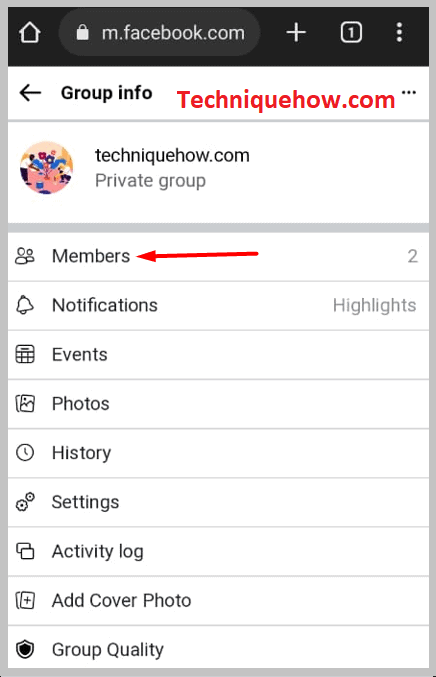
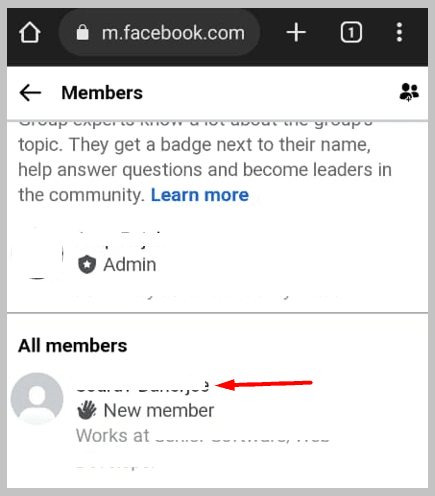
පියවර 4: ඉන්පසු ලැයිස්තුවෙන් & “ Blocked ” මත ක්ලික් කරන්න.
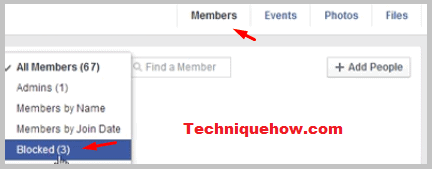
පියවර 5: අවසාන වශයෙන්, එම පුද්ගලයාගේ නමට යාබදව ඇති “ බානය ඉවත් කරන්න ” ක්ලික් කරන්න. .
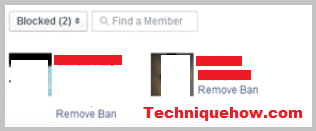
ඔබ දැන් එම පුද්ගලයාව එම සමූහයෙන් අවහිර කර ඇති අතර මෙතැන් සිට ඔවුන්ගේ පළ කිරීම් බැලීමට හැකි වනු ඇත.
🔯 Facebook සමූහයකින් ඔබව අවහිර කර ඇත්නම් පවසන්නේ කෙසේද:
ඔබ Facebook කණ්ඩායමකින් අවහිර කර ඇතැයි ඔබ සිතන්නේ නම්, එය තහවුරු කිරීමට යම් යම් ක්රම තිබේ. කෙසේ වෙතත්, එය ඔබව සමූහයෙන් ඉවත් කර ඇත්නම් හෝ අවහිර කර තිබේද යන්න මත රඳා පවතී. මක්නිසාද යත් ඔබව ඉවත් කර ඇත්නම් ඔබට තවමත් කණ්ඩායම දැකීමට හැකි වනු ඇති අතර ඔබට “සමූහයට එක්වන්න” යනුවෙන් විකල්පයක් ද ලැබෙනු ඇත.
ඔබව අවහිර කර ඇත්නම් ඔබට මේ දේවල් පෙනෙනු ඇත. ෆේස්බුක් කණ්ඩායමක්:
◘ ඔබ එම කණ්ඩායමට ළඟා වීමට උත්සාහ කරන විට, ඔබට දැකගත හැක්කේ හිස් පිටුවක් පමණි.
◘ ඔබ කණ්ඩායම් පිටුව විවෘත කළ විට, ඔබට නොපෙනේ' එම සමූහයෙන් කිසිදු පළ කිරීමක් නොපෙනේ.
◘ ඔබට තවදුරටත් “සමූහයට එක්වන්න” විකල්පය දැකීමට නොහැකි වනු ඇත.
බලන්න: මගේ ඉන්ස්ටග්රෑම් කතාවේ ඉහළින්ම සිටින්නේ එකම පුද්ගලයා ඇයි - බලන්න මෙවලම◘ ඔබට තවමත් සාමාජිකයින්ගේ ලැයිස්තුව දැකිය හැකි නම්, අනුචලනය කරන්නඑහි පහළට සහ "ලබාගත නොහැක" යනුවෙන් දැක්වෙන අළු පැහැති සබැඳියක් ඔබ දුටුවහොත්, එවිට ඔබව අවහිර කර ඇත.
◘ ඔබව Facebook කණ්ඩායමකින් අවහිර කර ඇත්නම්, එවිට ඔබව අවහිර කිරීම ඉවත් කළ හැක්කේ සමූහයේ පරිපාලකයාට පමණි.
◘ අවහිර කිරීමෙන් පසු ඔබට එම කණ්ඩායම හෝ එම කණ්ඩායම විසින් පළ කර ඇති කිසිදු අන්තර්ගතයක් සොයා ගැනීමට නොහැකි වනු ඇත.
